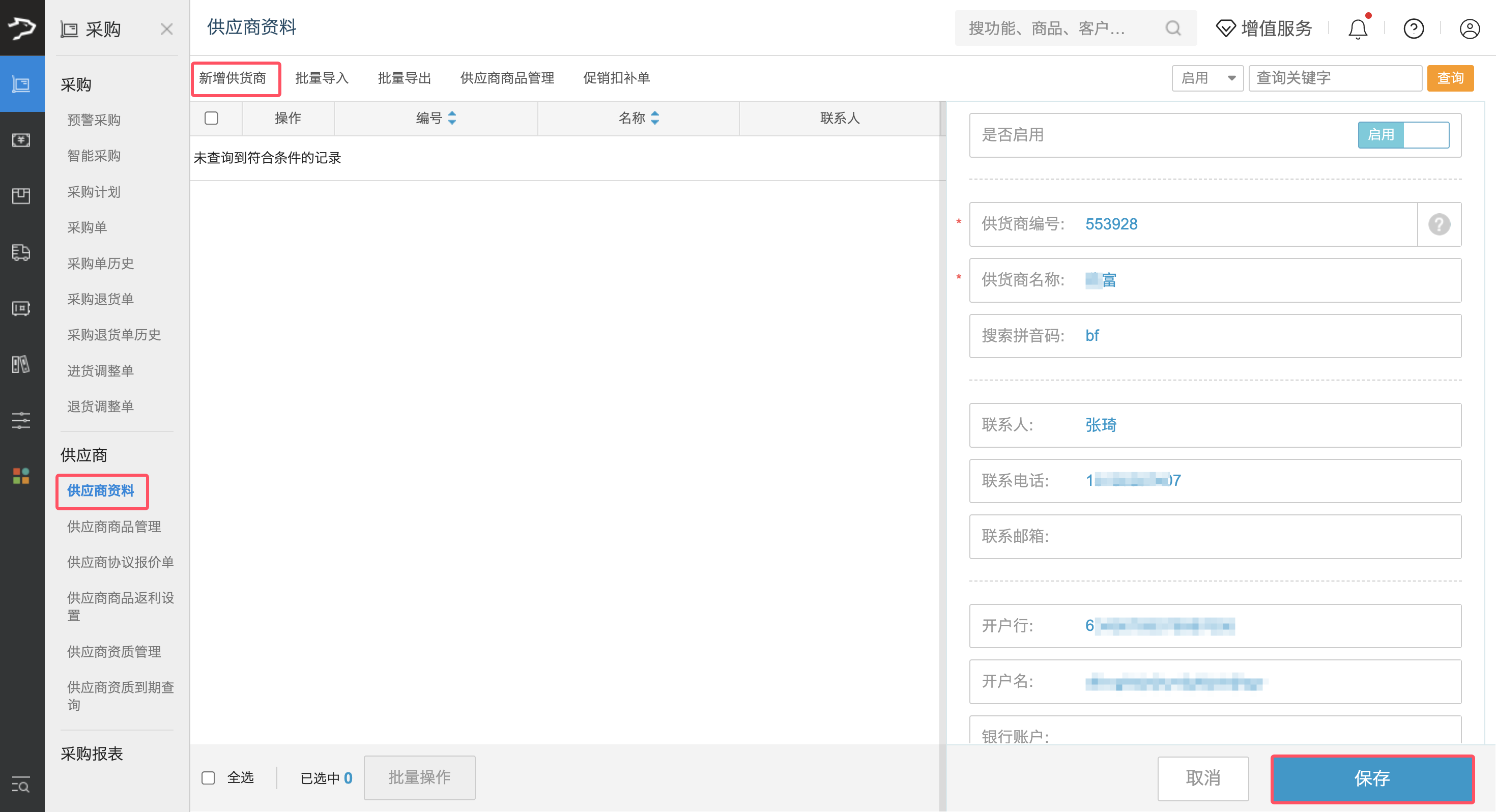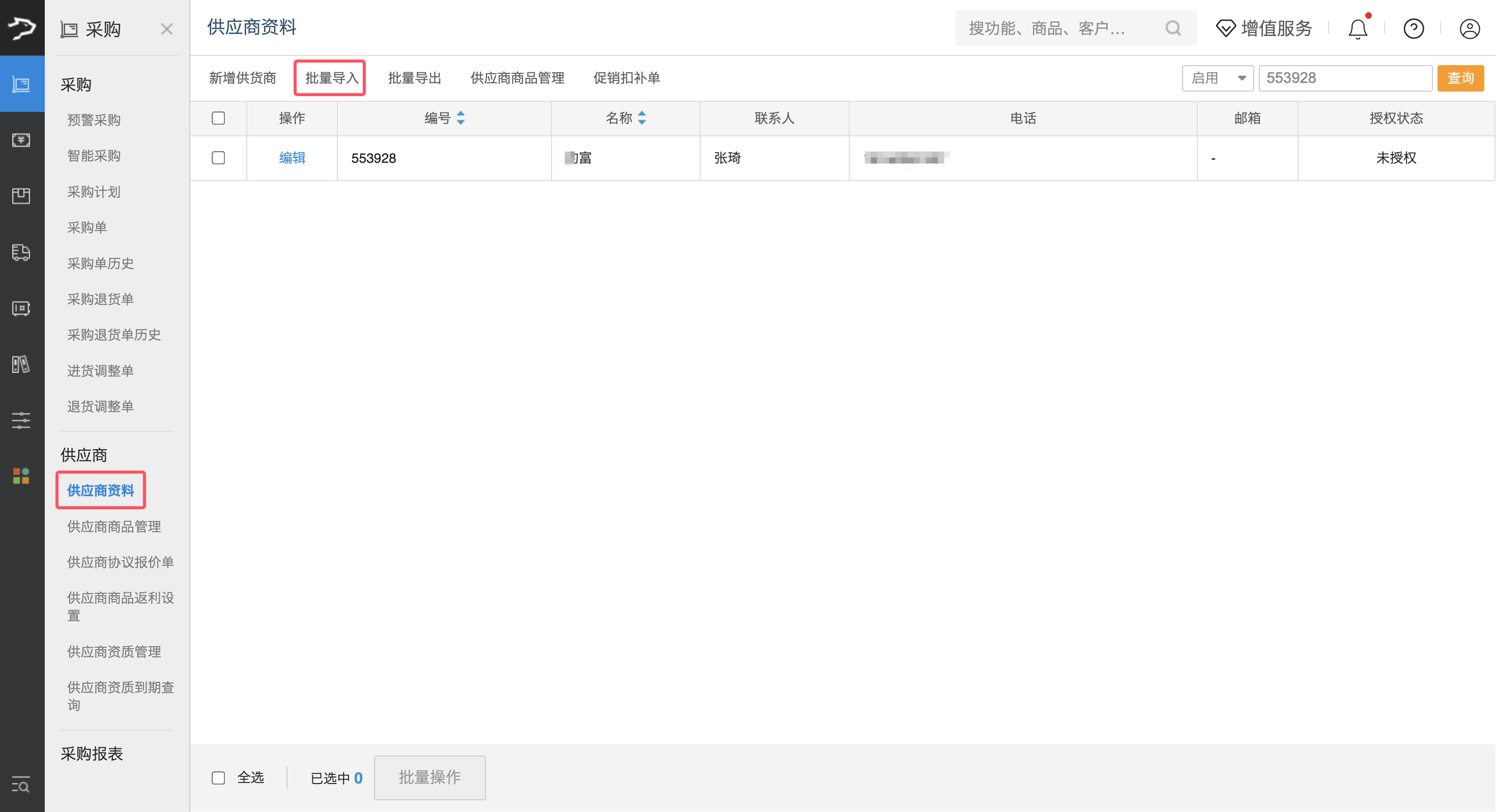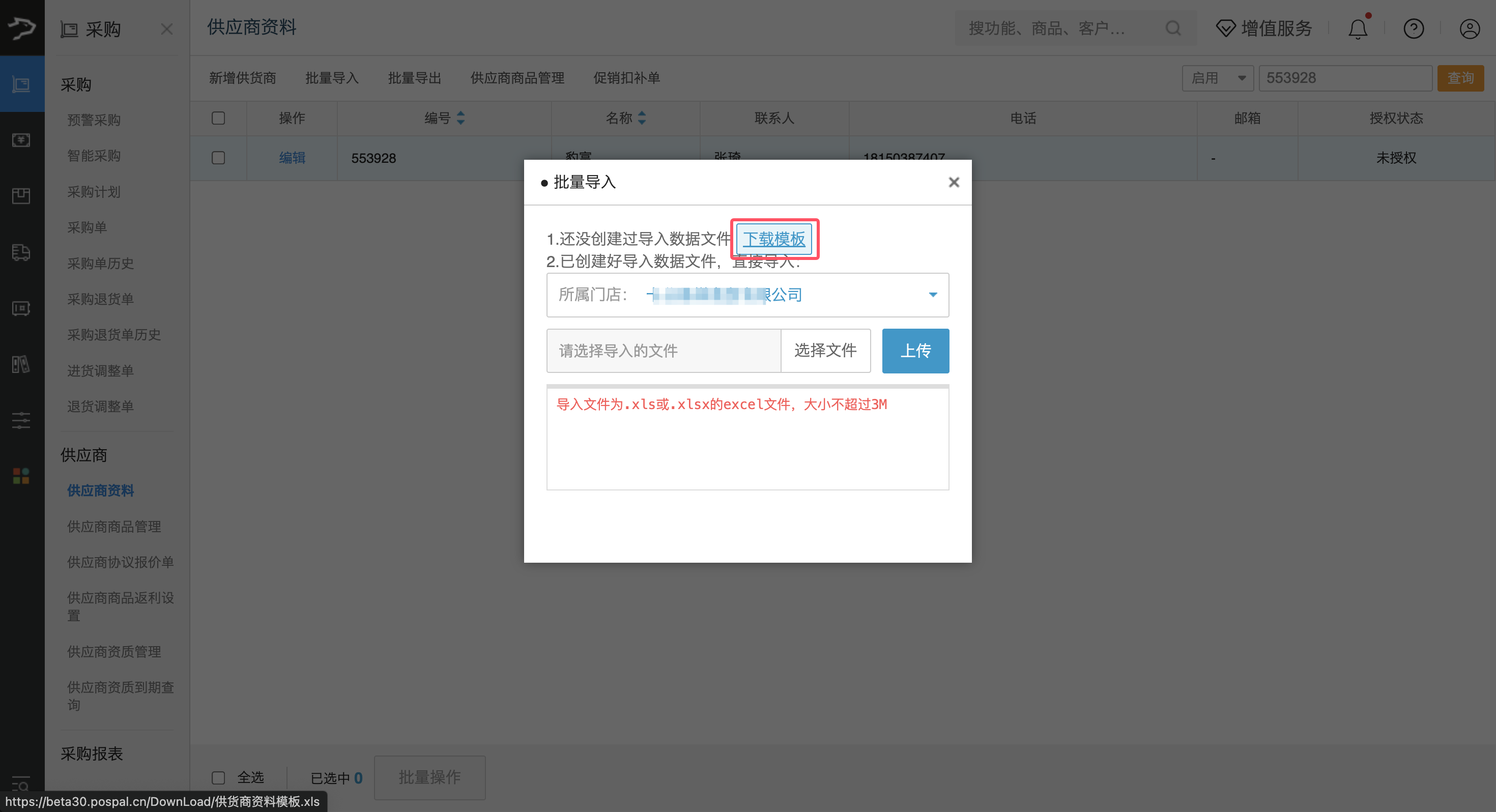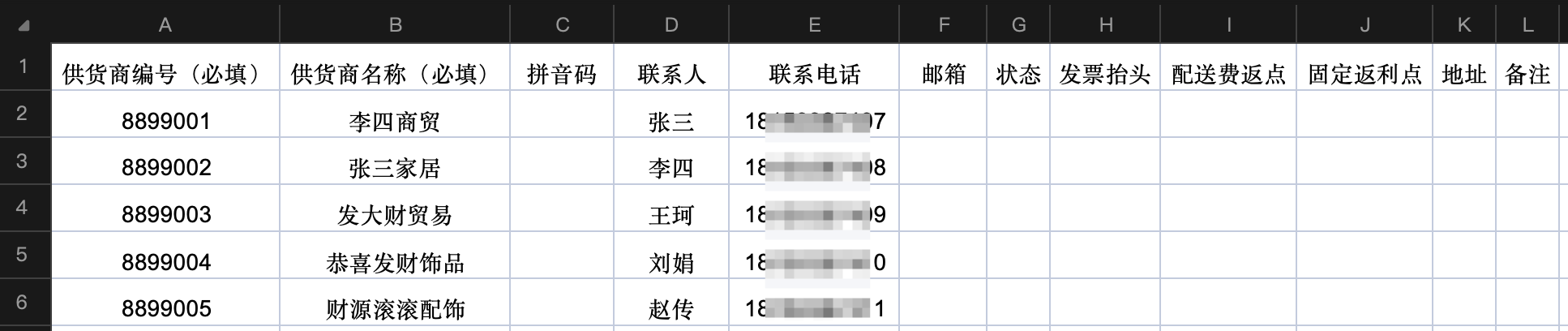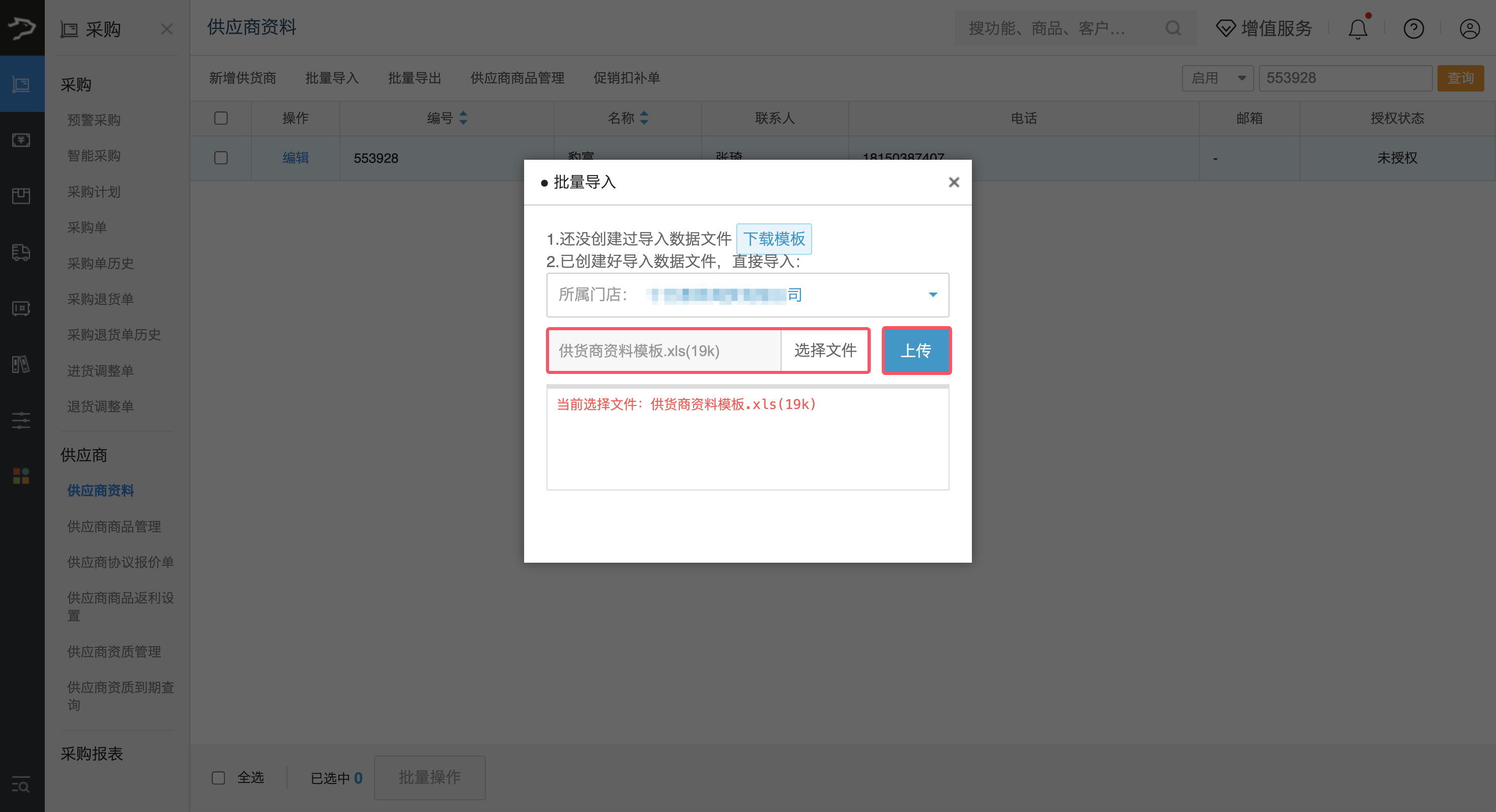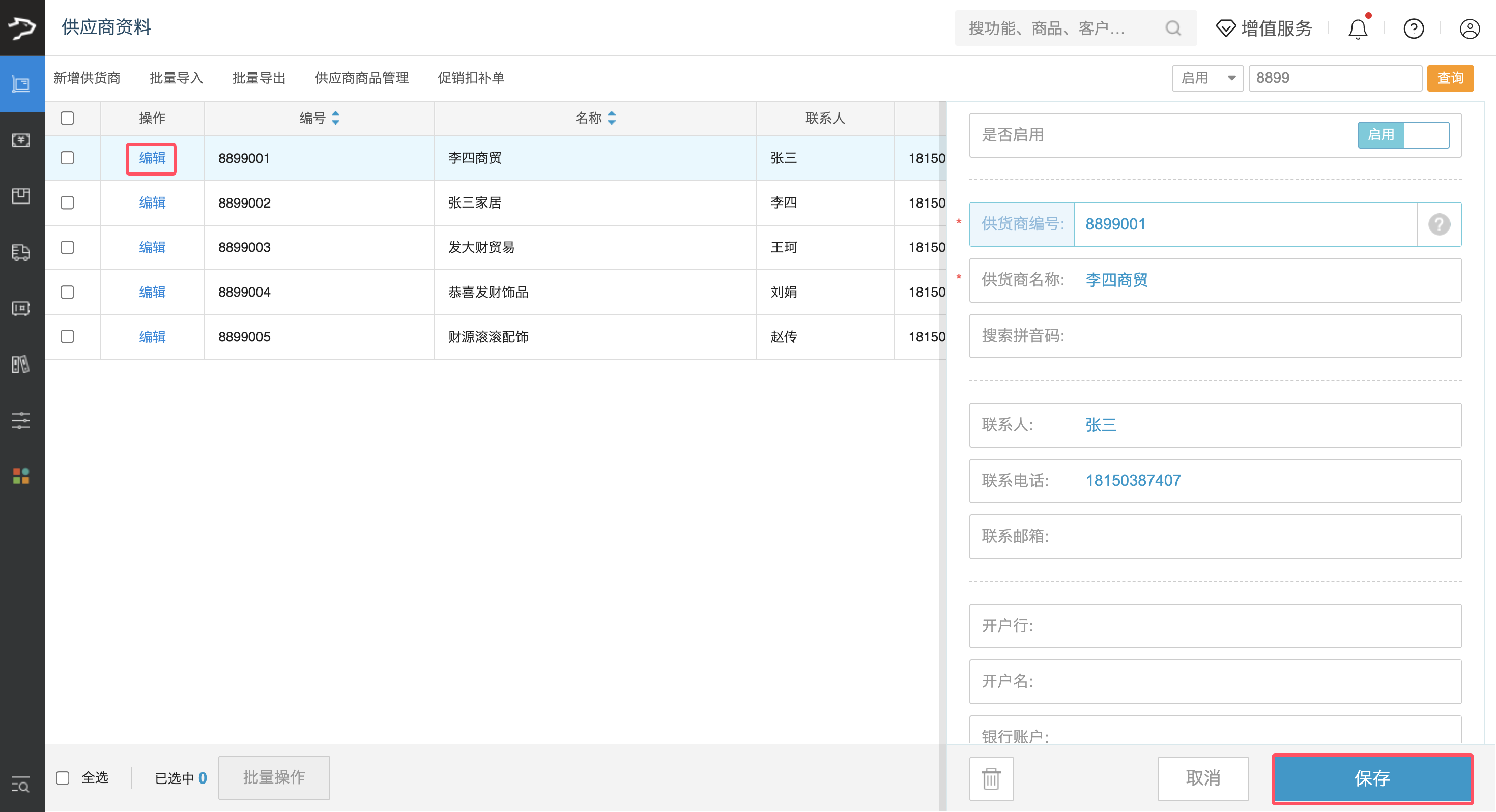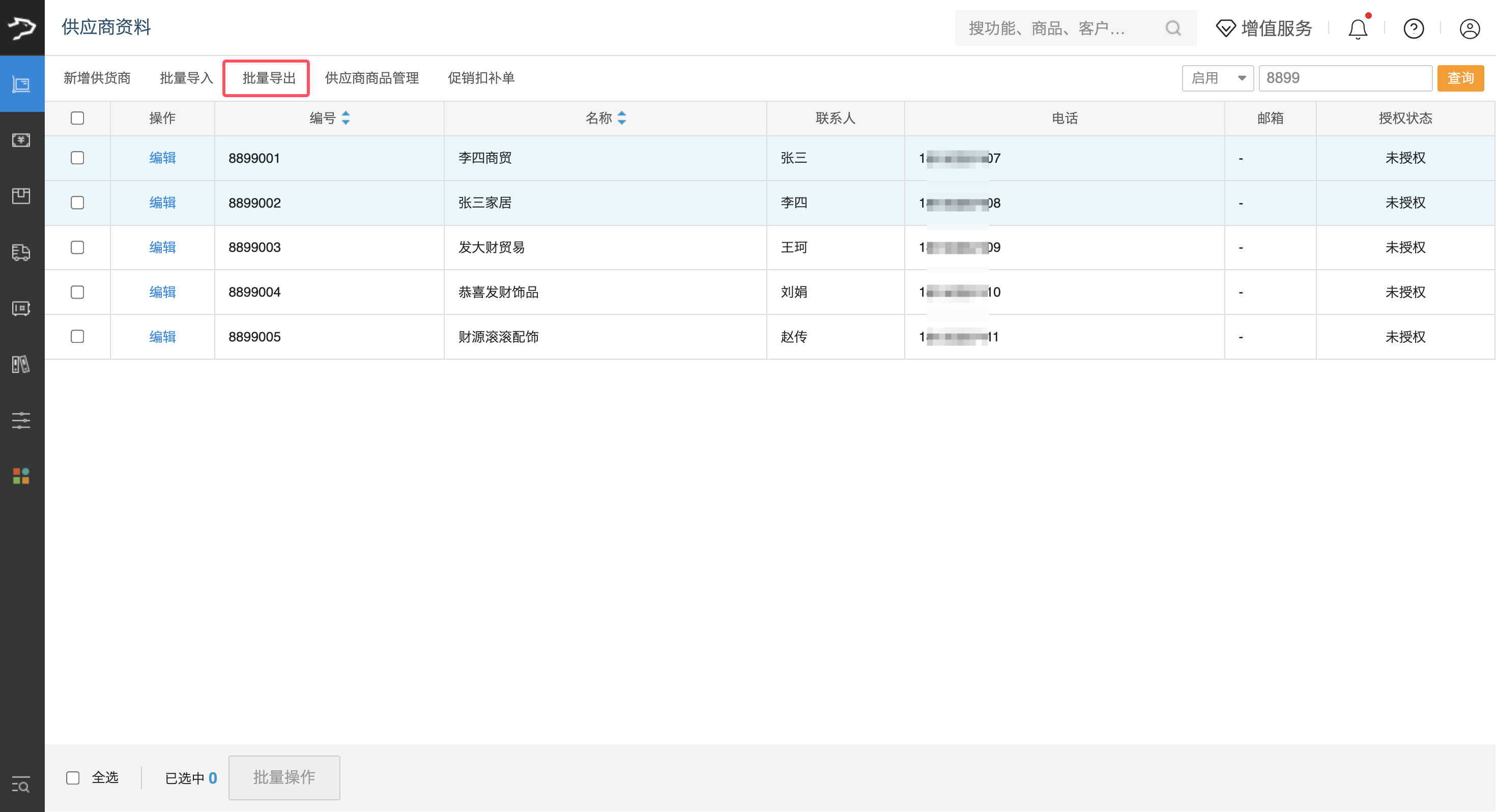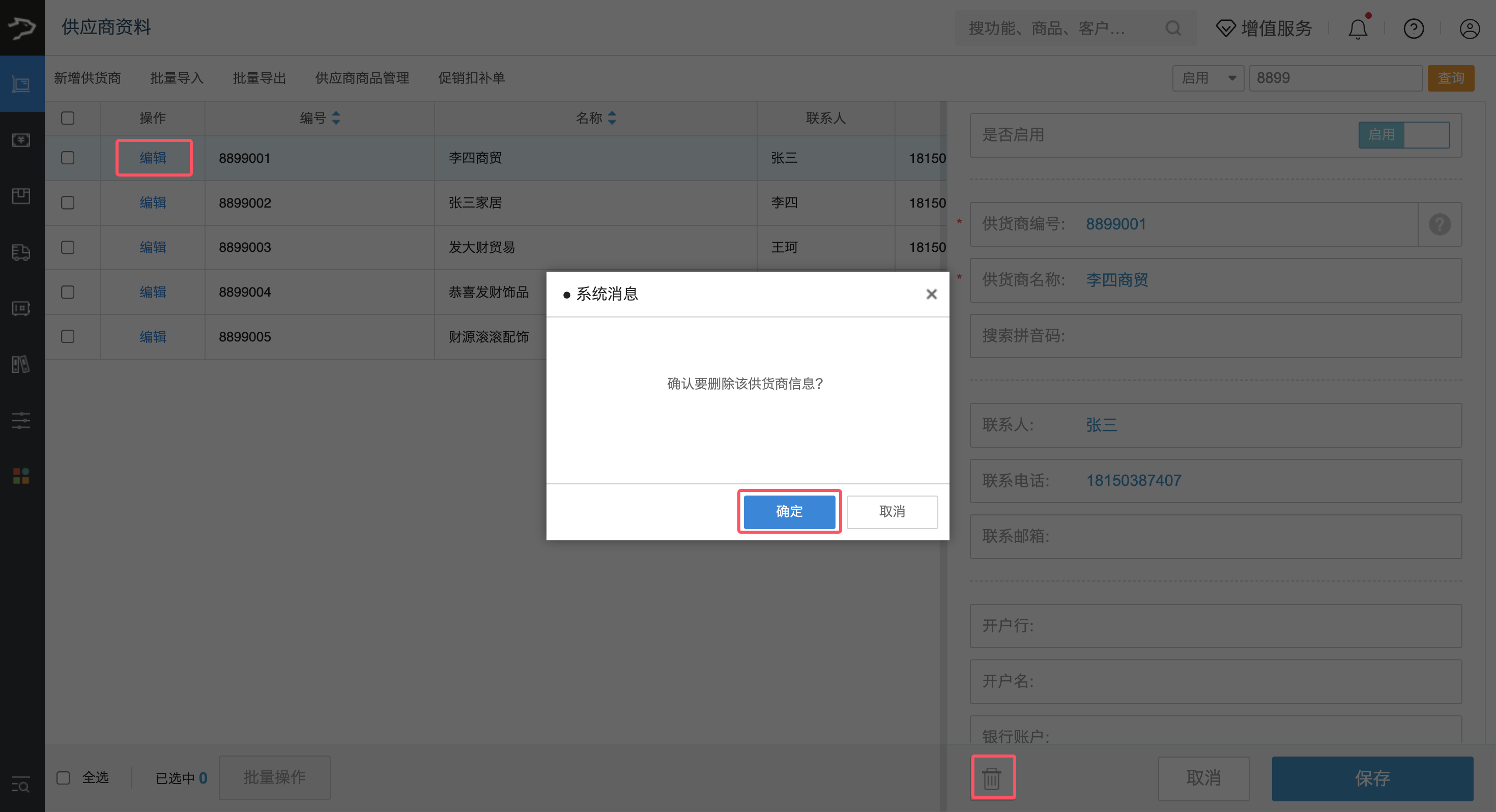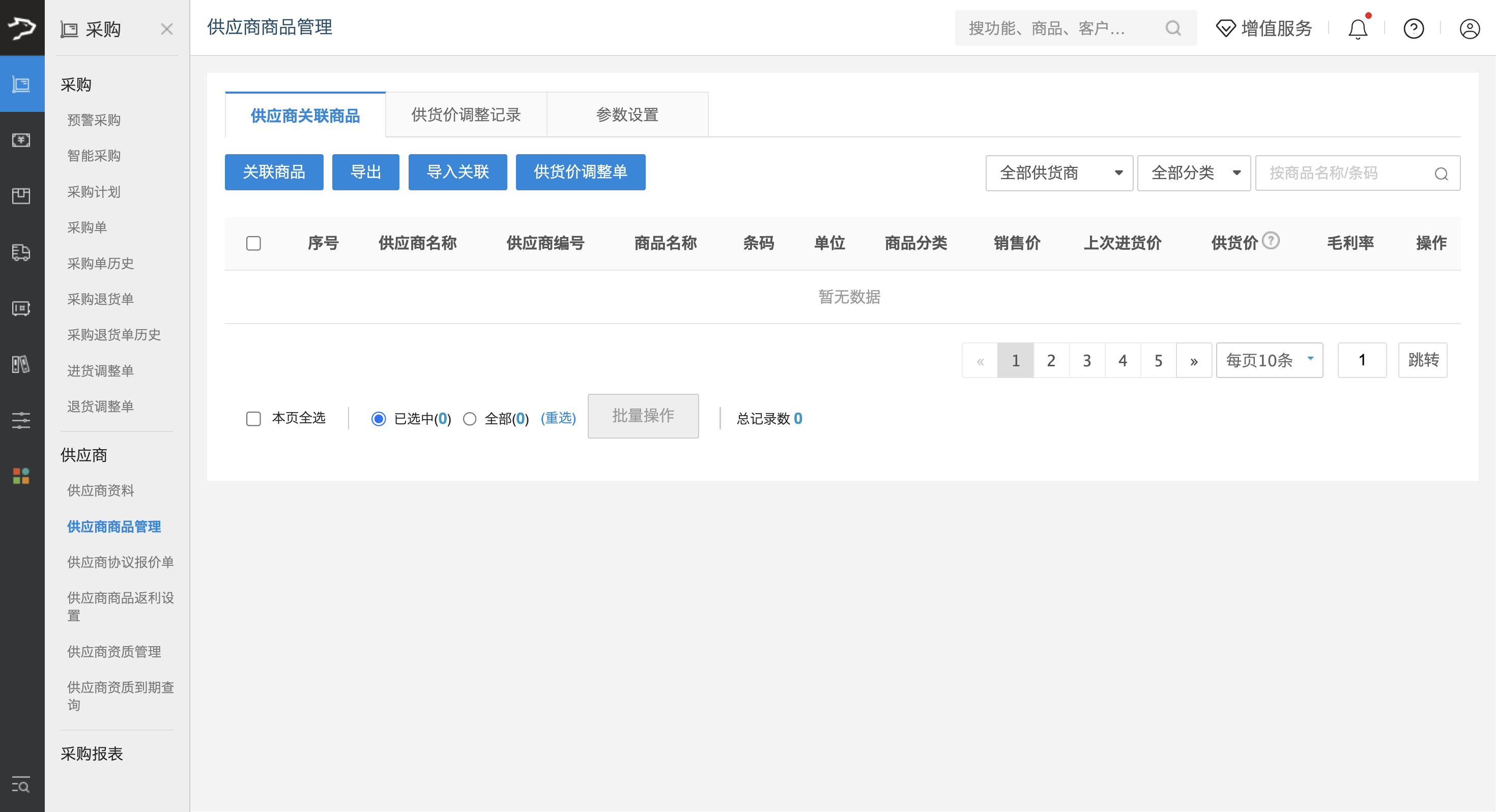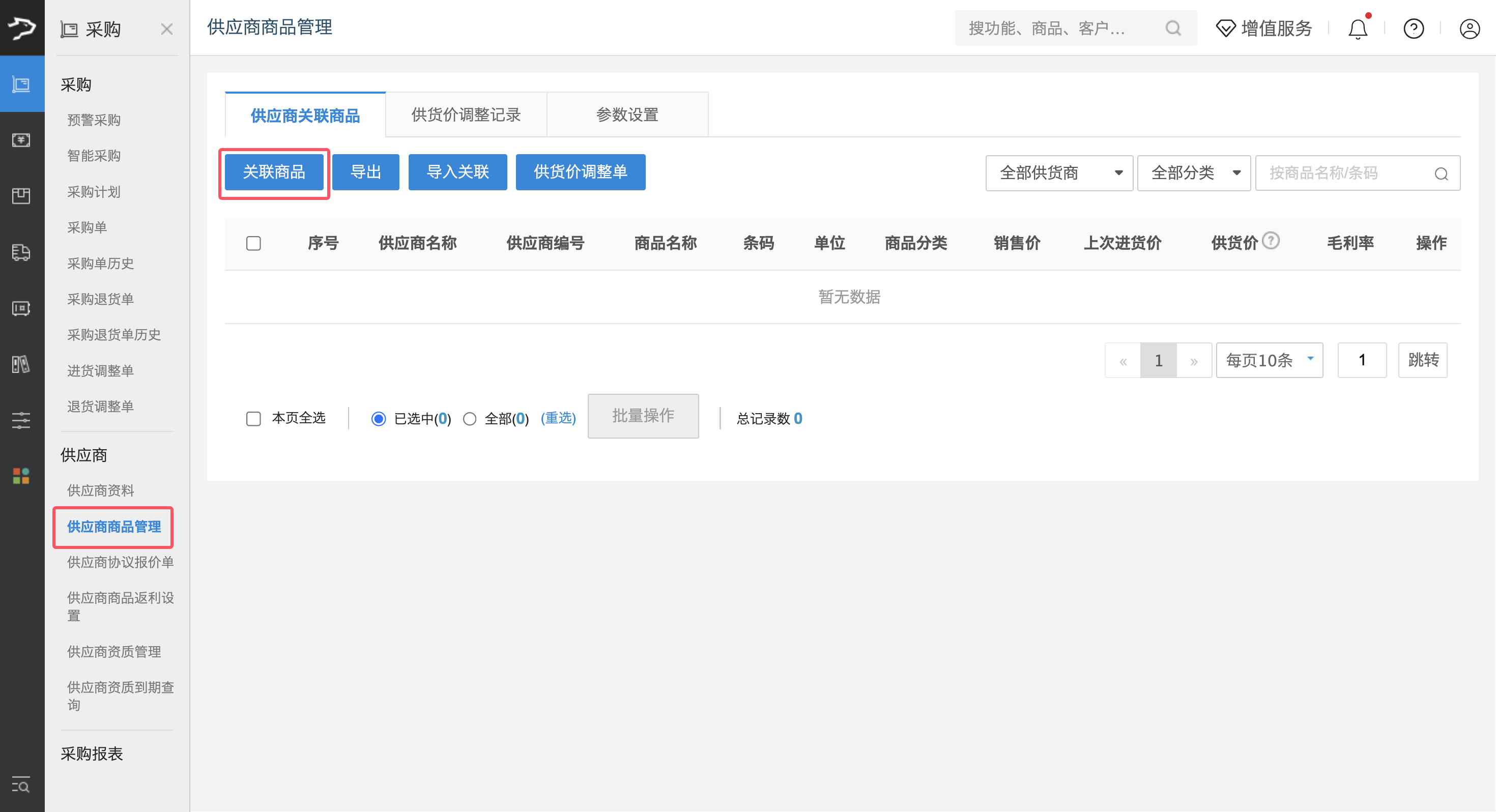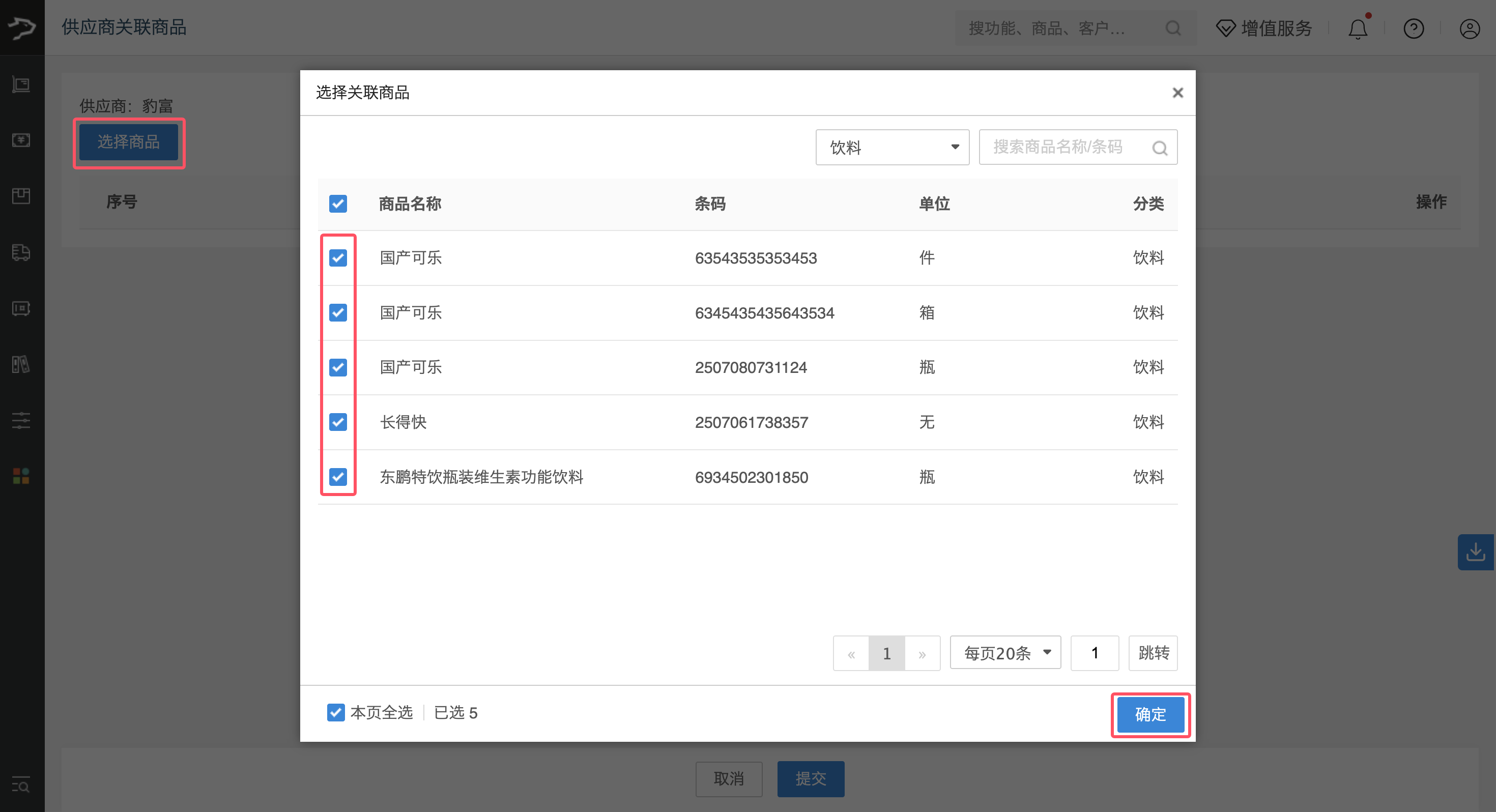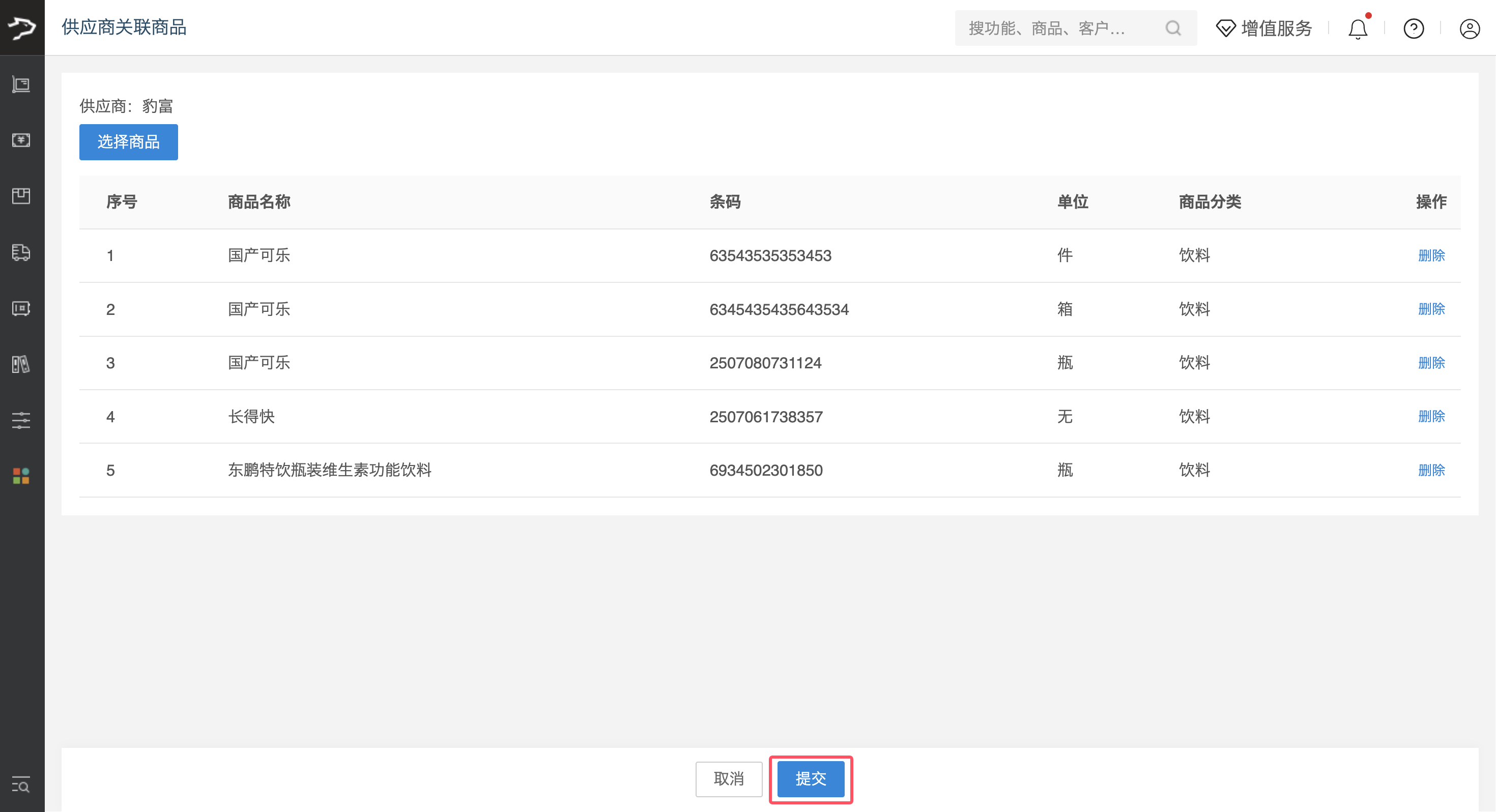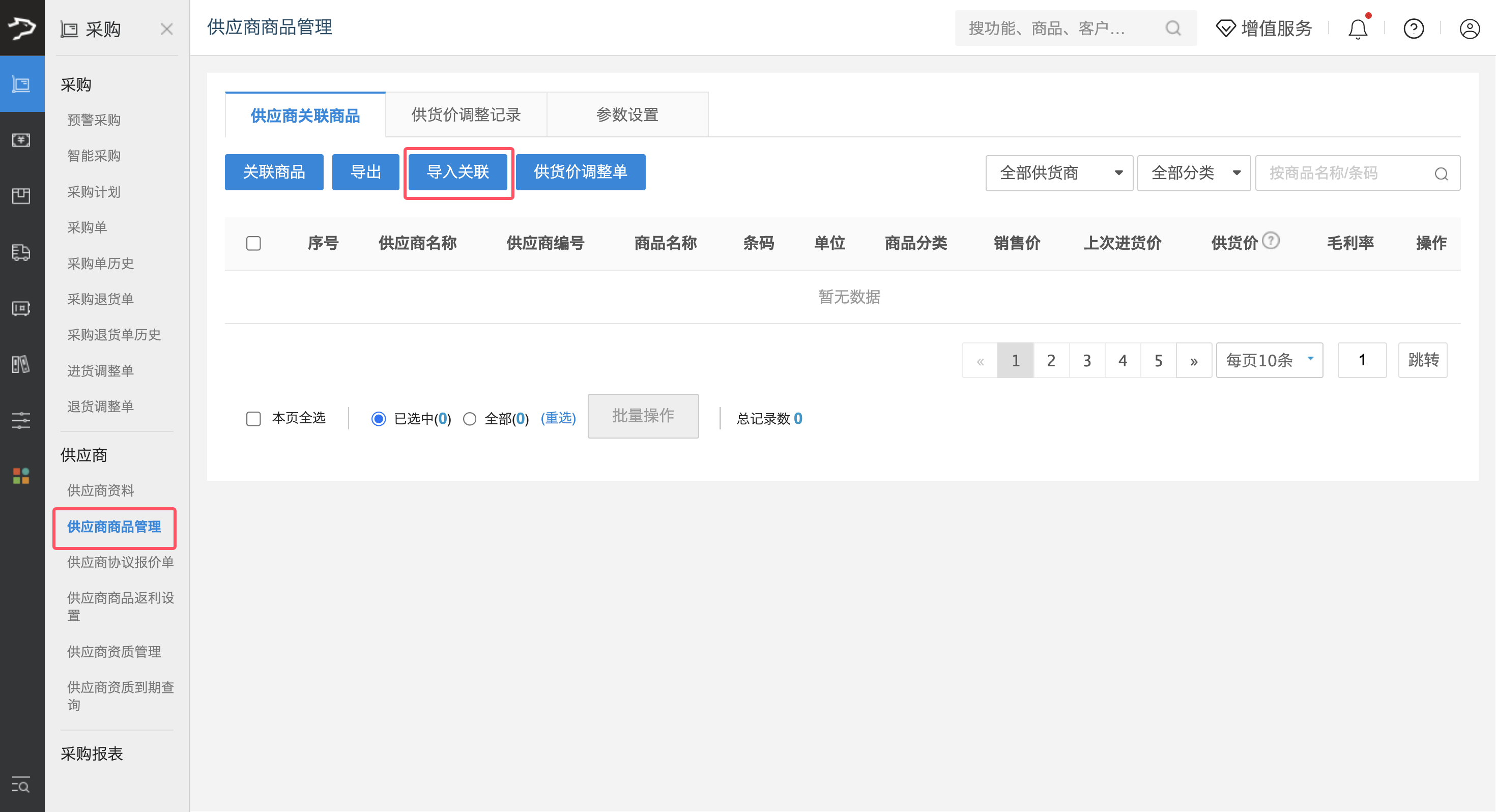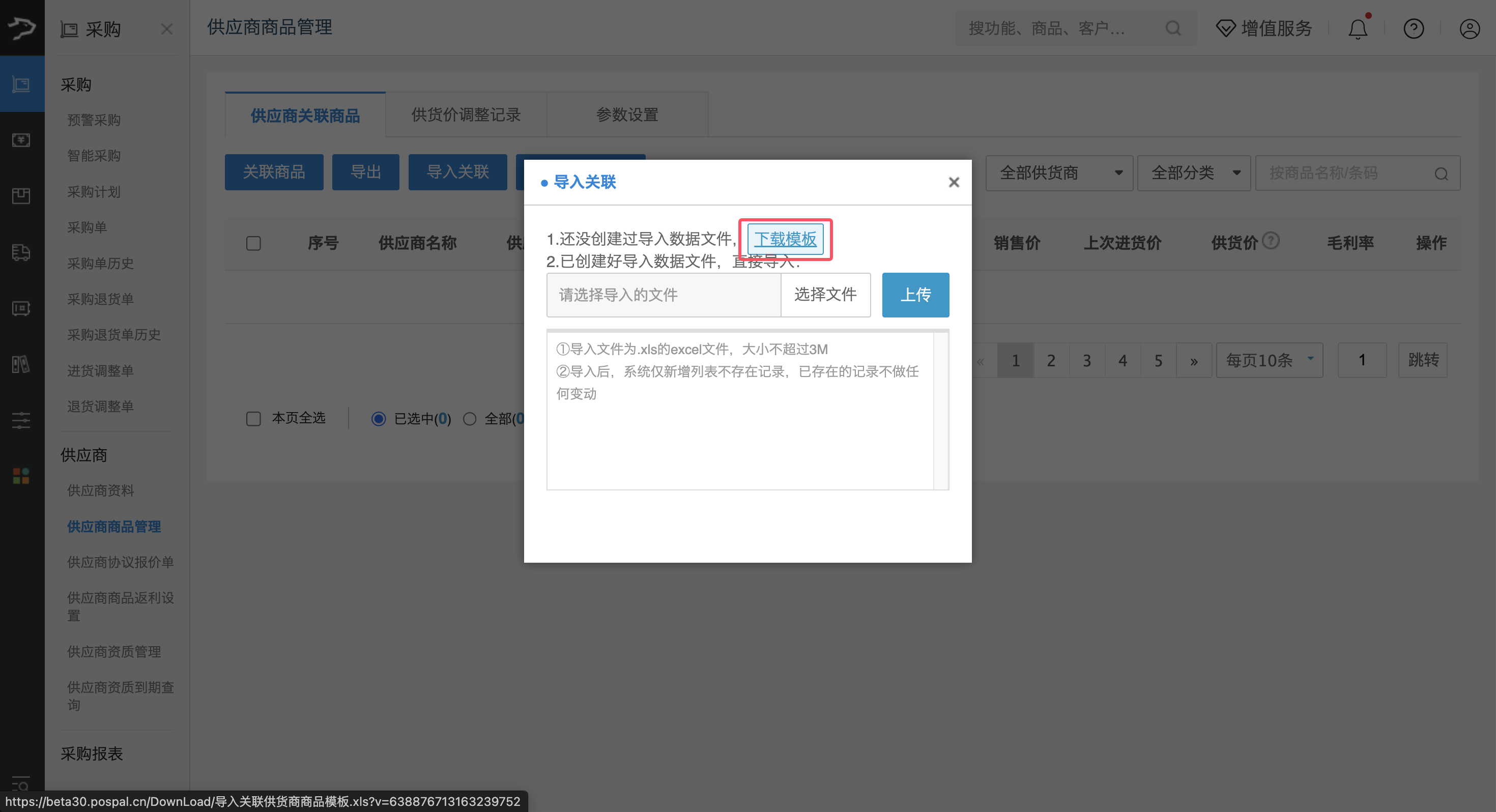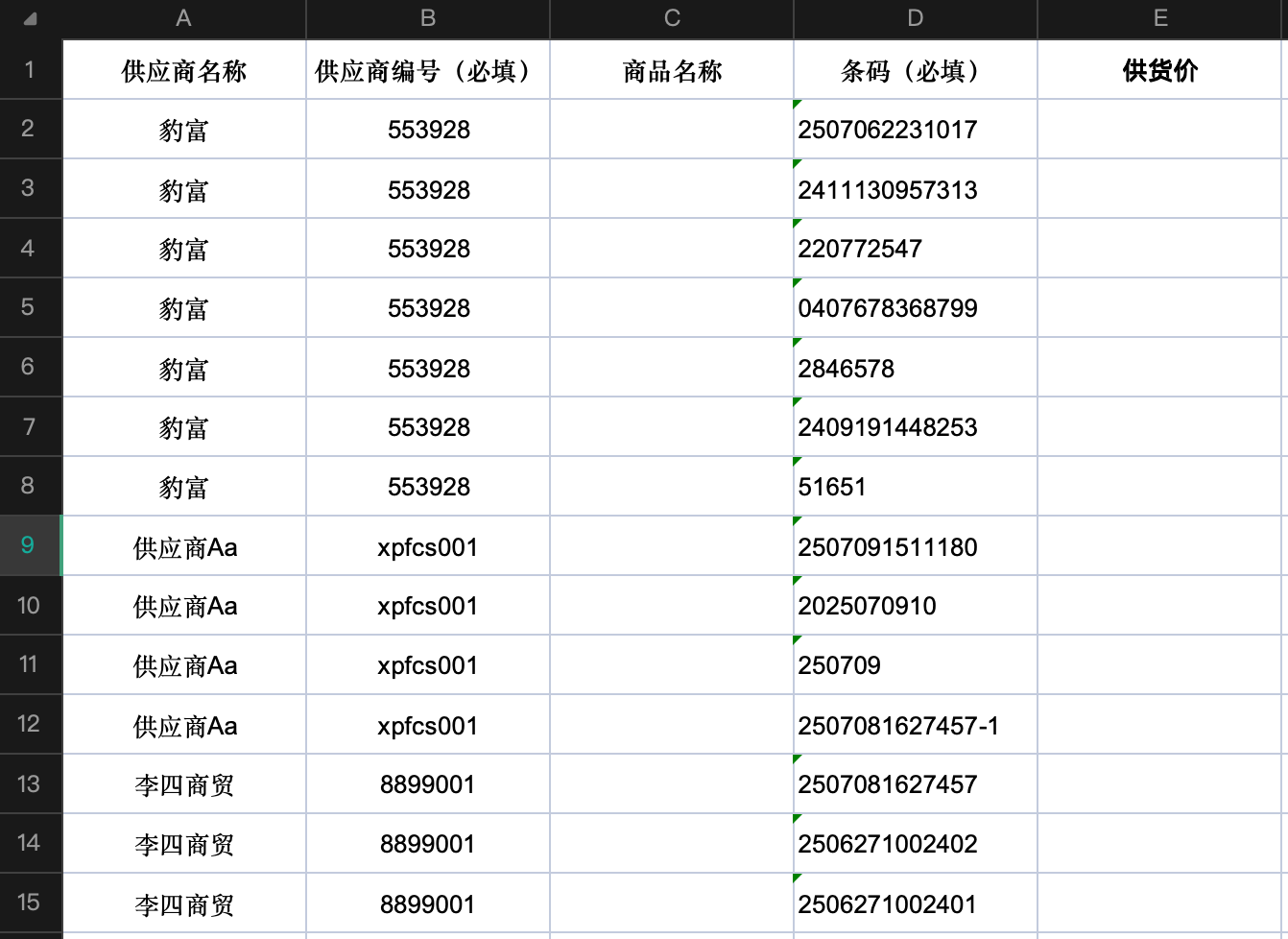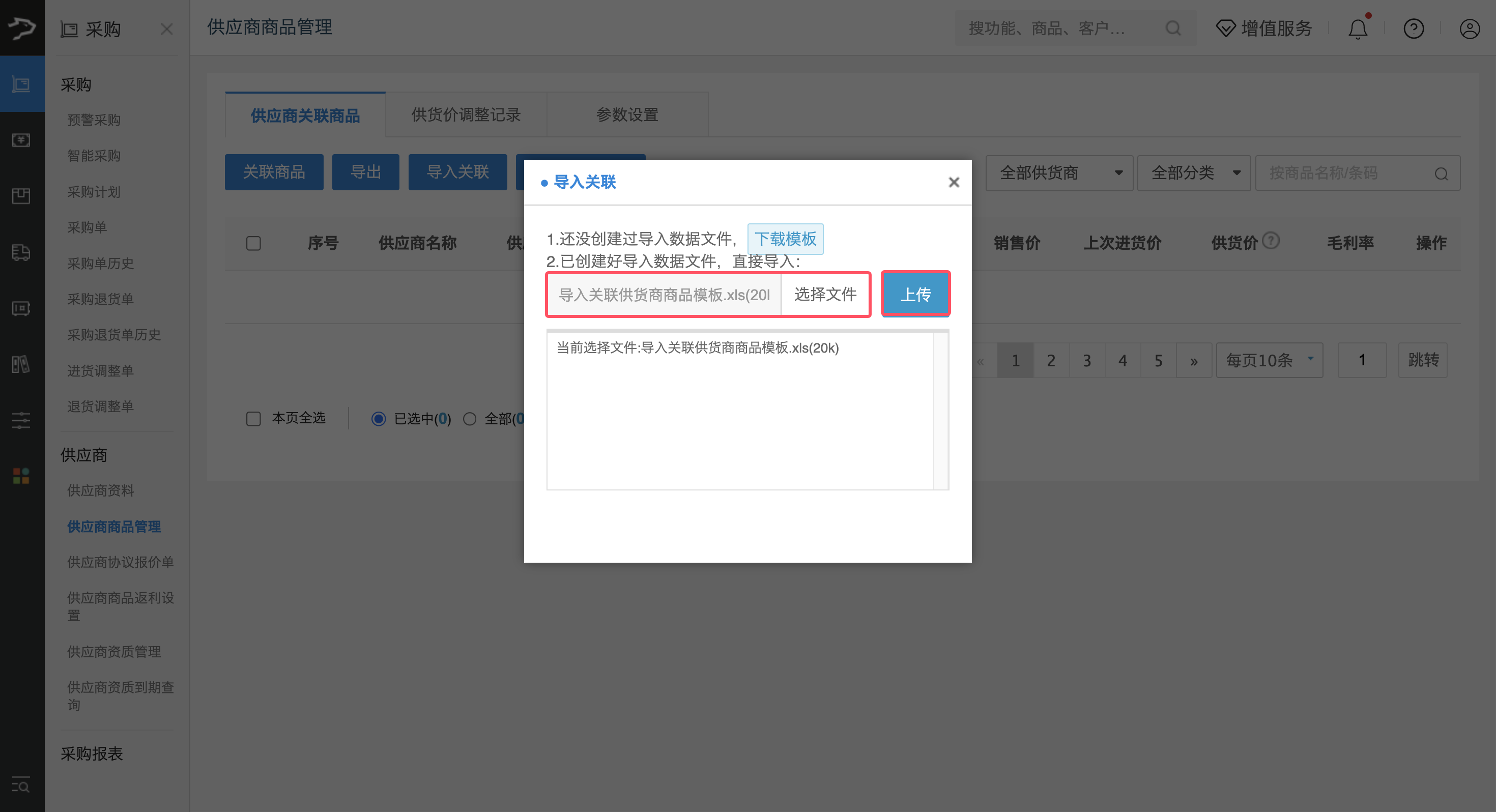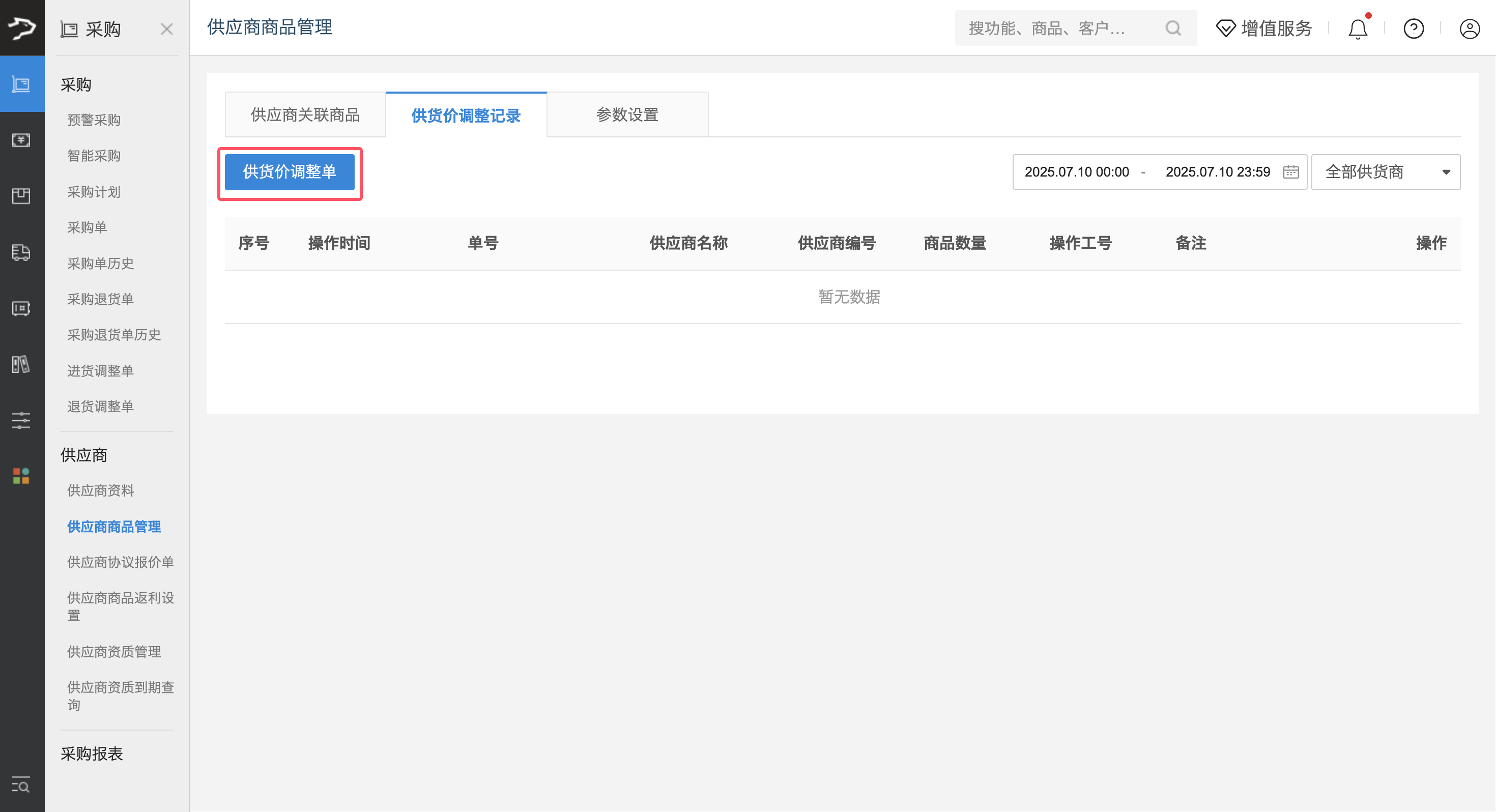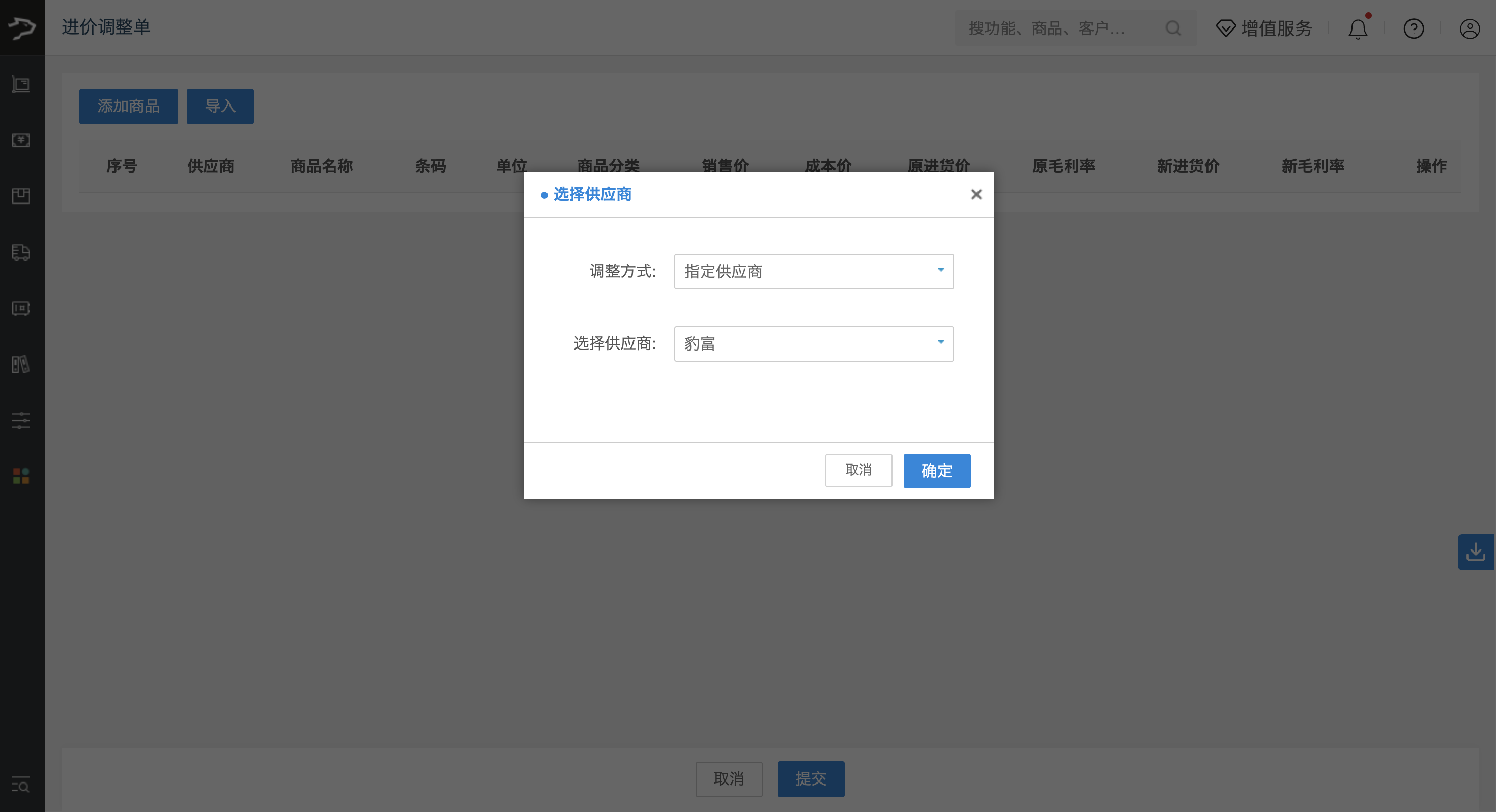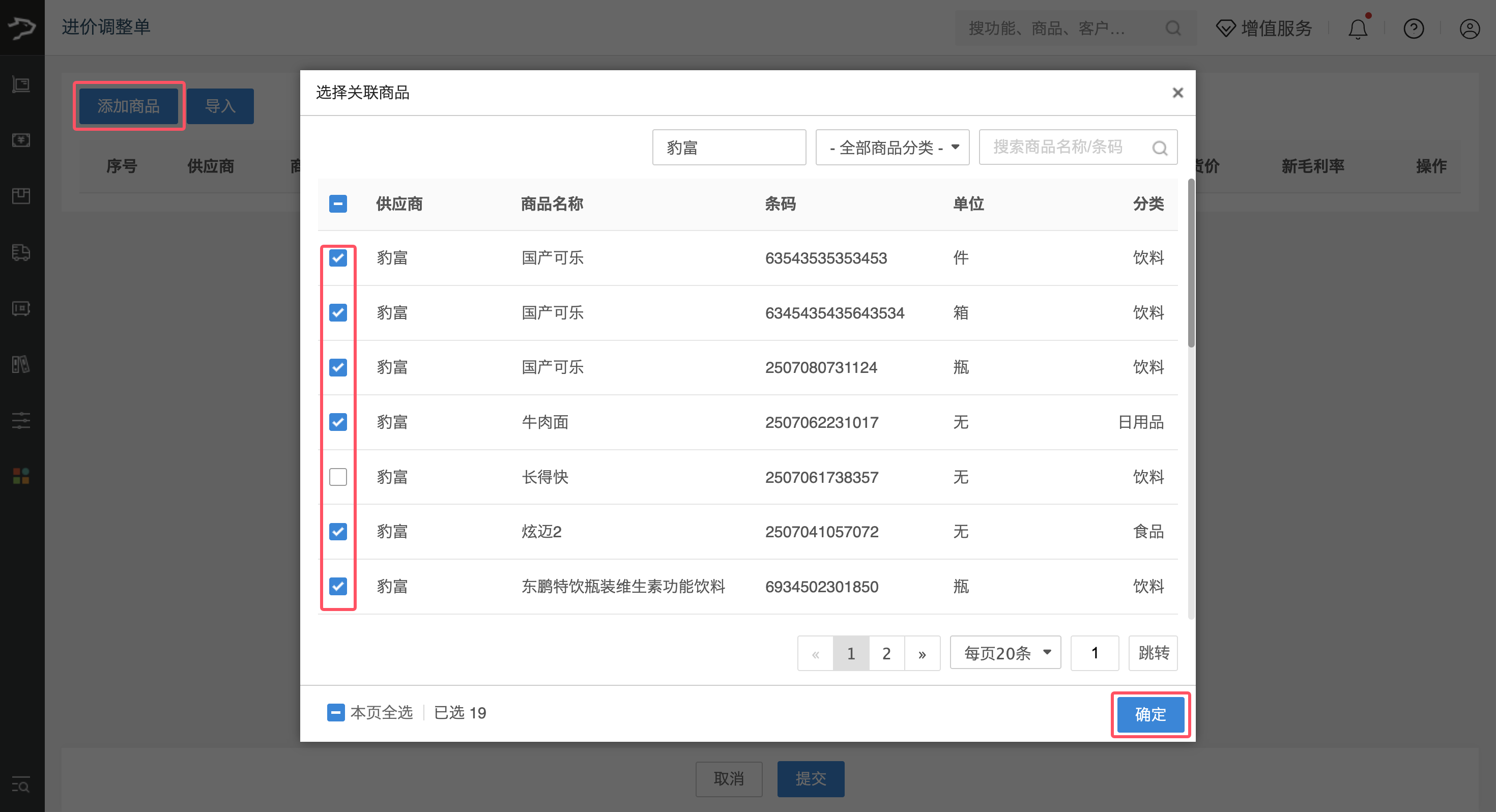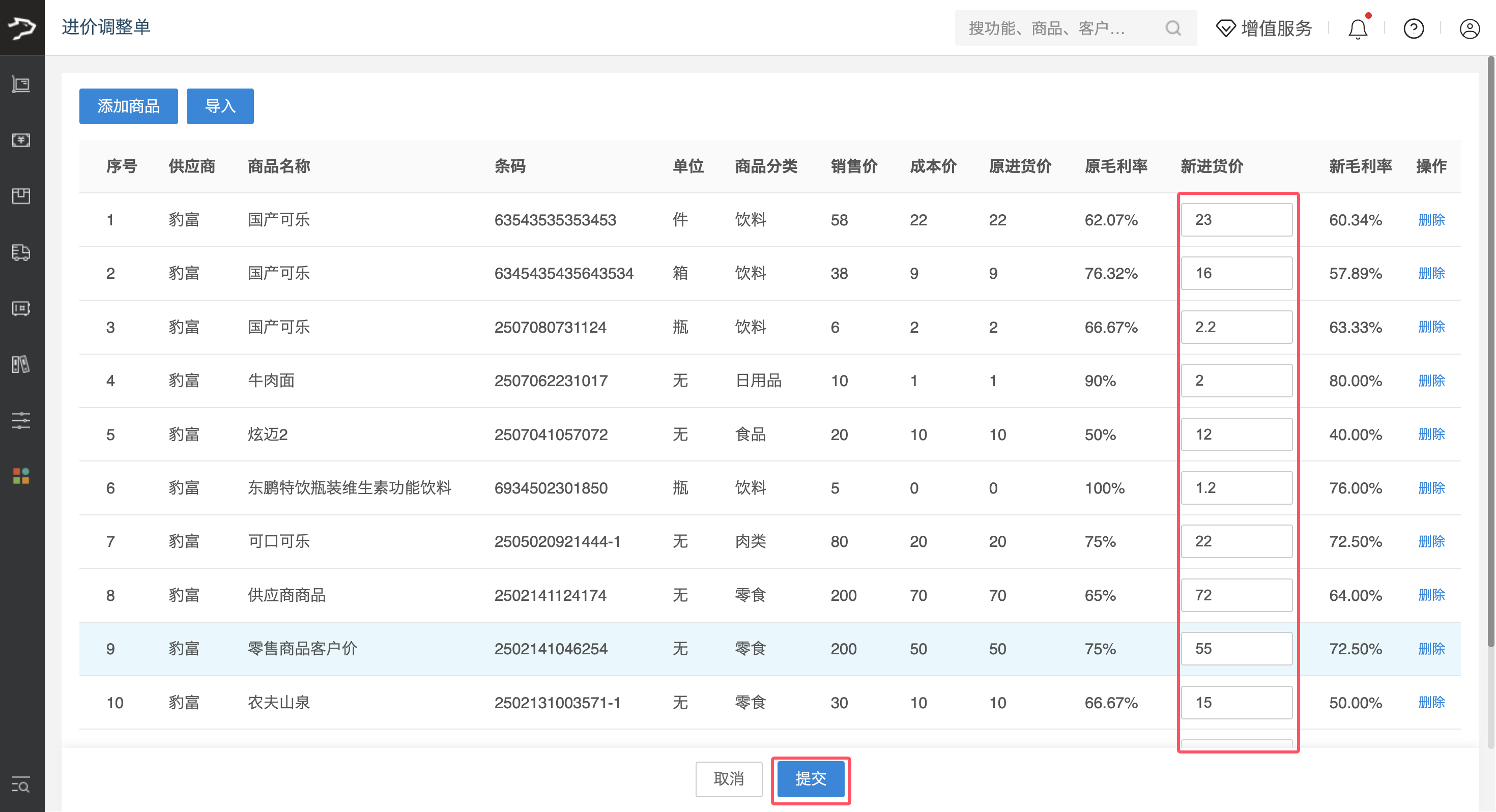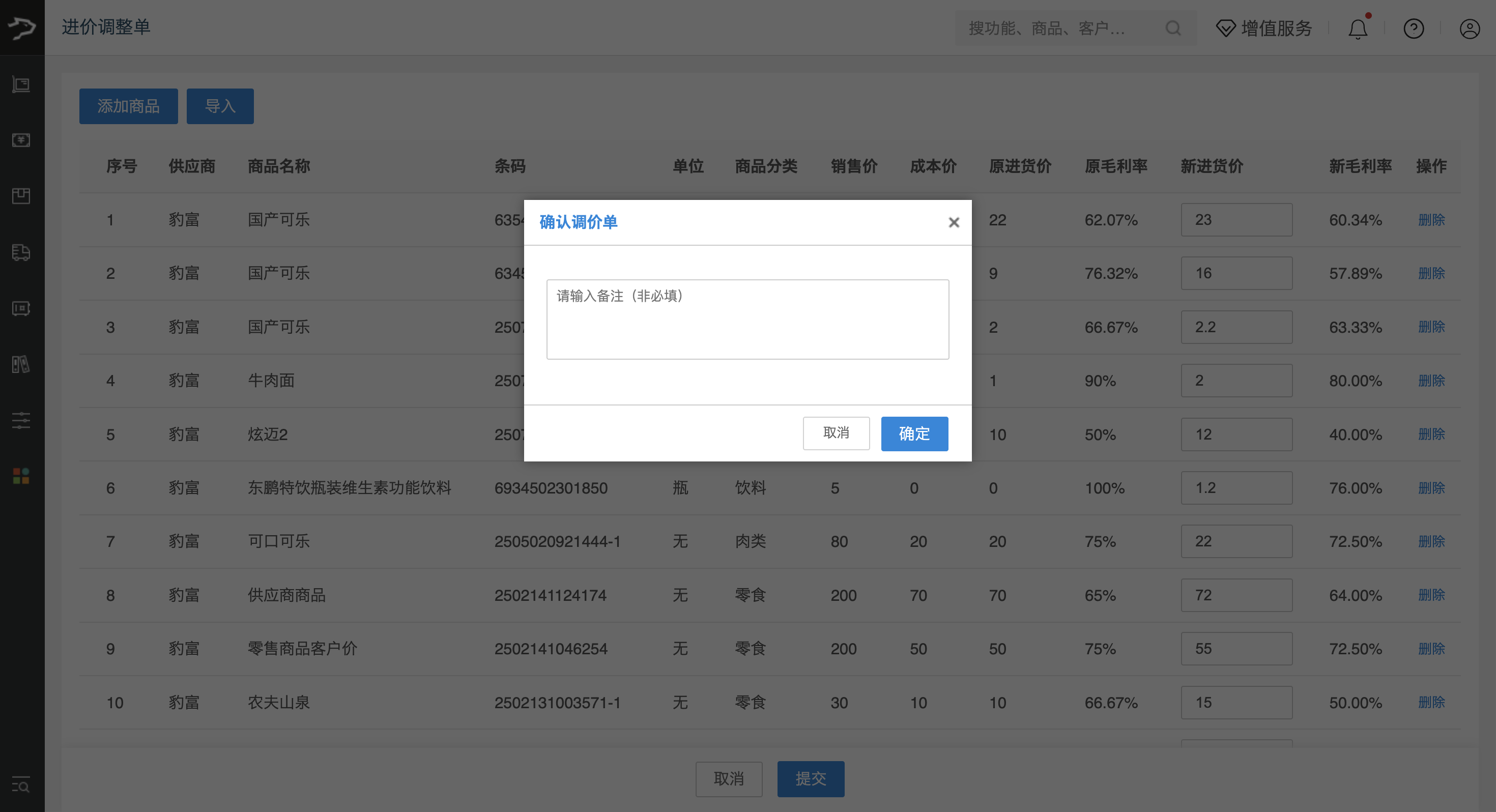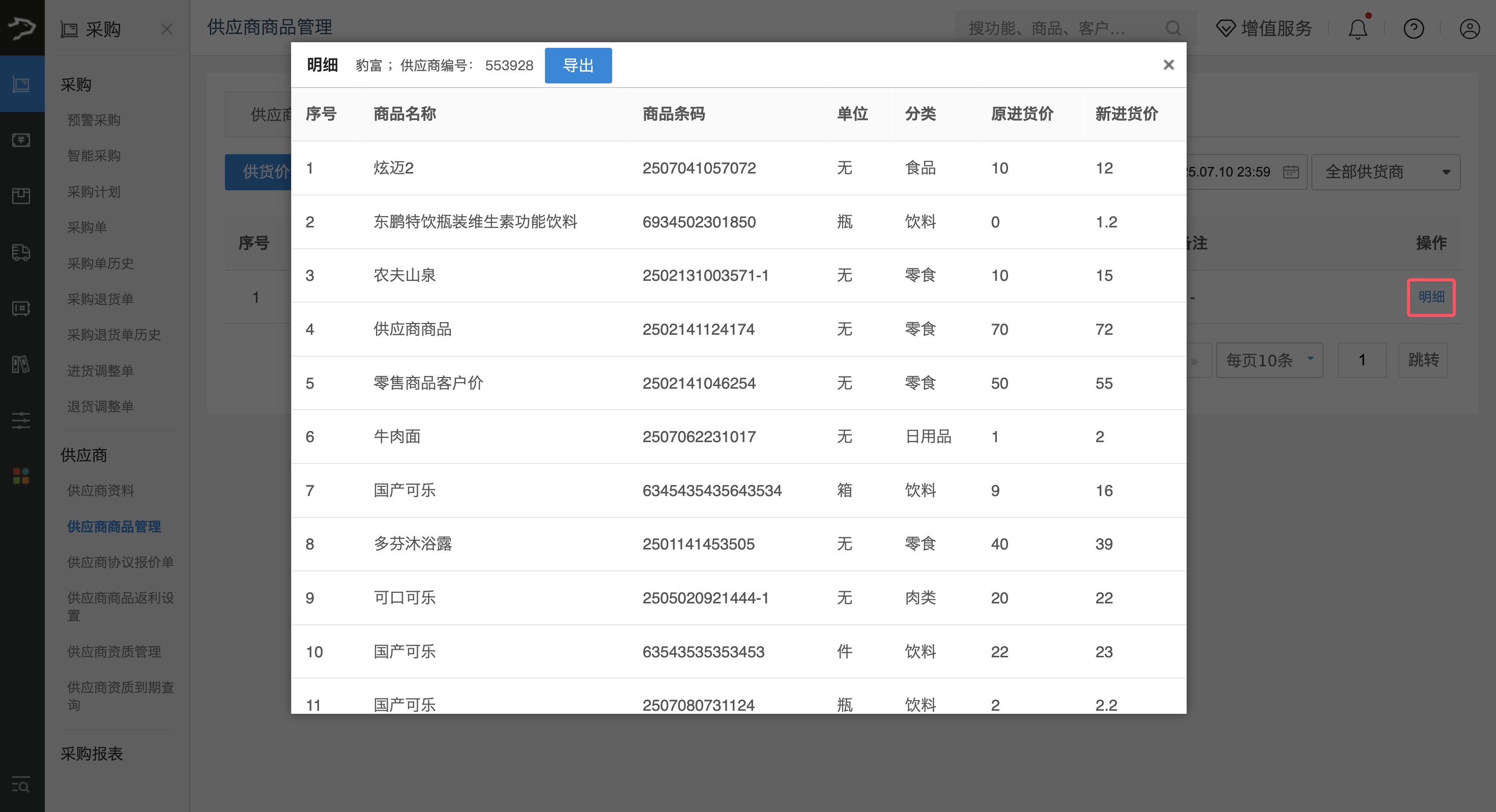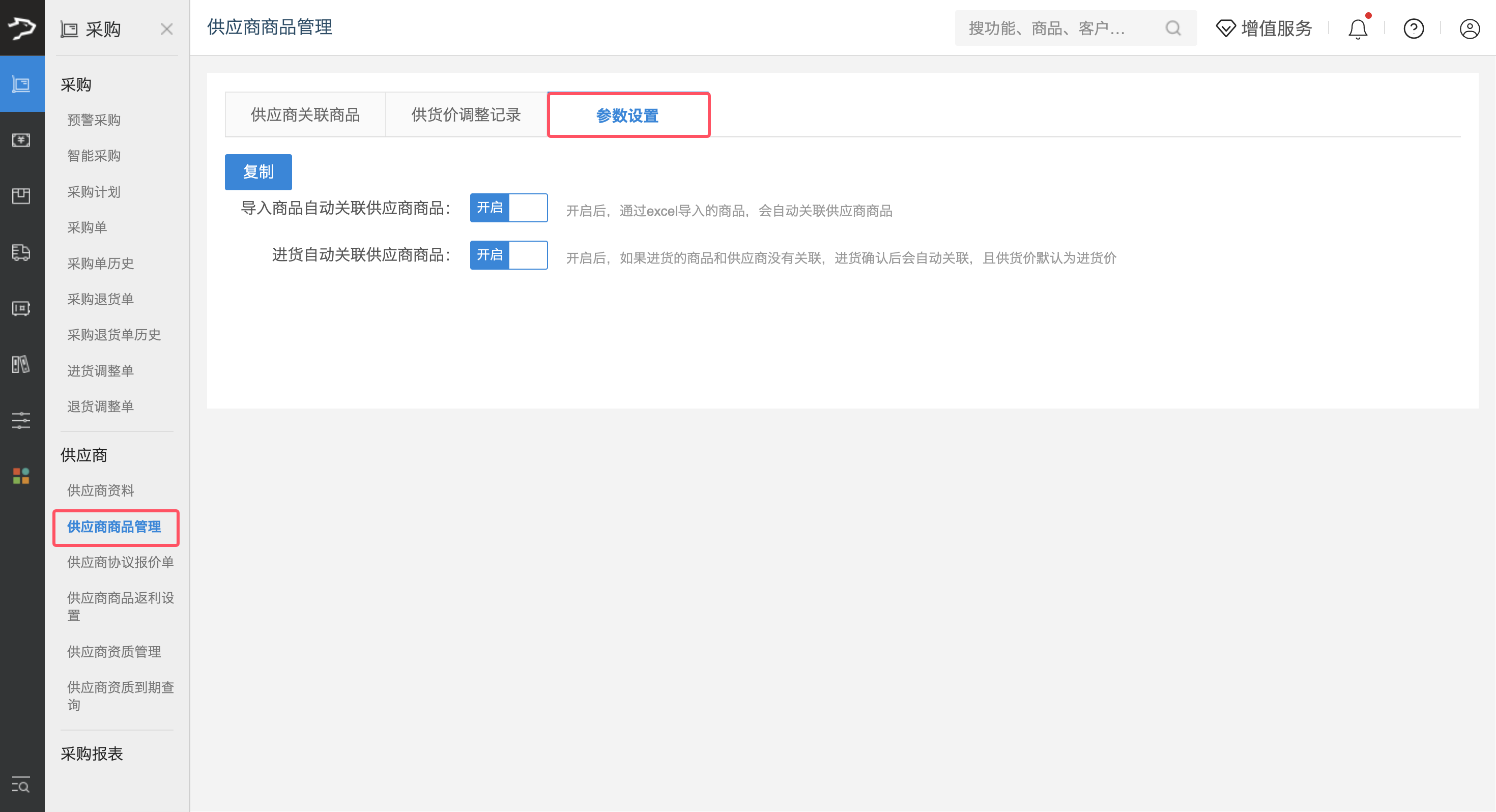供应商管理(批发商贸V3)
本文详解「批发商贸 V3」中供货商资料维护、商品关联、价格调整等全流程操作,助你快速上手,让管理更规范高效。
新增供货商资料
单个新增
路径:采购-供应商-供货商资料
操作:进入供货商资料页面,点击左上角【新增供货商】按钮,在右侧编辑页填写供货商资料(供货商编号、供货商名称为必填项),完成后点击【保存】。
批量新增
路径:采购-供应商-供货商资料
操作:
1、进入供货商资料页面,点击左上角【批量导入】按钮。
2、在弹出的批量导入窗口中,点击【下载模板】。
3、打开下载的模板文件,按要求填写供货商信息(注意必填项),完成后保存文件。
4、返回批量导入窗口,选择已保存的文件,点击【上传】即可。
注意事项
导入文件为.xls或.xlsx的excel文件,大小不超过3M。
修改供货商资料
路径:采购-供应商-供货商资料
操作:进入供货商资料页面,找到要操作的供货商资料,点击【编辑】,在右侧编辑修改供货商资料,编辑好后点击【保存】。
导出供货商资料
若要批量修改供货商资料,可先导出供货商资料,完成信息修改后,对照导入模板调整格式,最后重新导入,系统会自动覆盖更新为最新数据。
路径:采购-供应商-供货商资料
操作:进入供货商资料页面,点击左上角【批量导出】按钮,即可导出供货商资料。
删除供货商资料
路径:采购-供应商-供货商资料
操作:进入供货商资料页面,找到需删除的供货商,点击【编辑】;在右侧供货商资料页面底部点击“删除”按钮,完成确认操作后,该供货商资料即被删除。
供应商商品管理
进入供货商商品管理页面,可以根据需要进行供应商关联商品、供货价调整单、参数设置
路径:采购-供应商-供货商商品管理
供应商关联商品
在供货商关联商品标签页面,可以管理供应商商品的关联关系。
关联商品
1、在 “供应商关联商品” 标签页中,点击【关联商品】按钮。
2、选择供应商,点击【确定】。
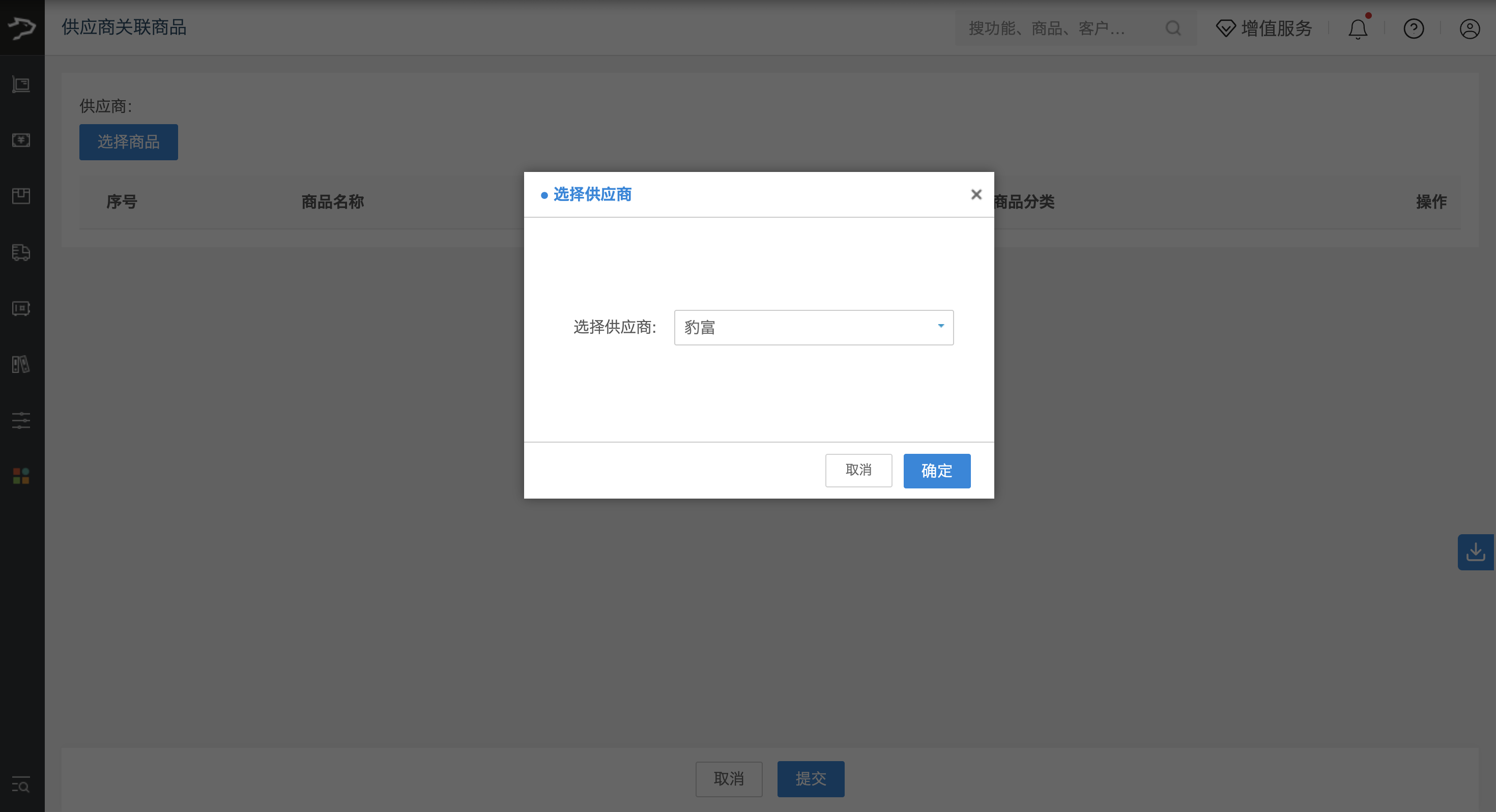
3、进入关联页面,点击【选择商品】,在弹窗中勾选需要关联的商品后点击【确定】。
4、确认所选商品无误后,点击【提交】,完成供应商与商品的关联绑定。
导入关联
也可通过下载模板导入关联的方式批量建立供应商与商品的关联关系。
1、在 “供应商关联商品” 标签页中,点击【导入关联】按钮。
2、在 “导入关联” 窗口中,点击【下载模板】。
3、打开已下载的文件,按照模板要求填写信息,完成填写后保存文件。
4、在 “导入关联” 窗口中,选择文件并点击【上传】,导入成功后系统将提示“导入成功:本次X个共成功关联X个”。
注意:
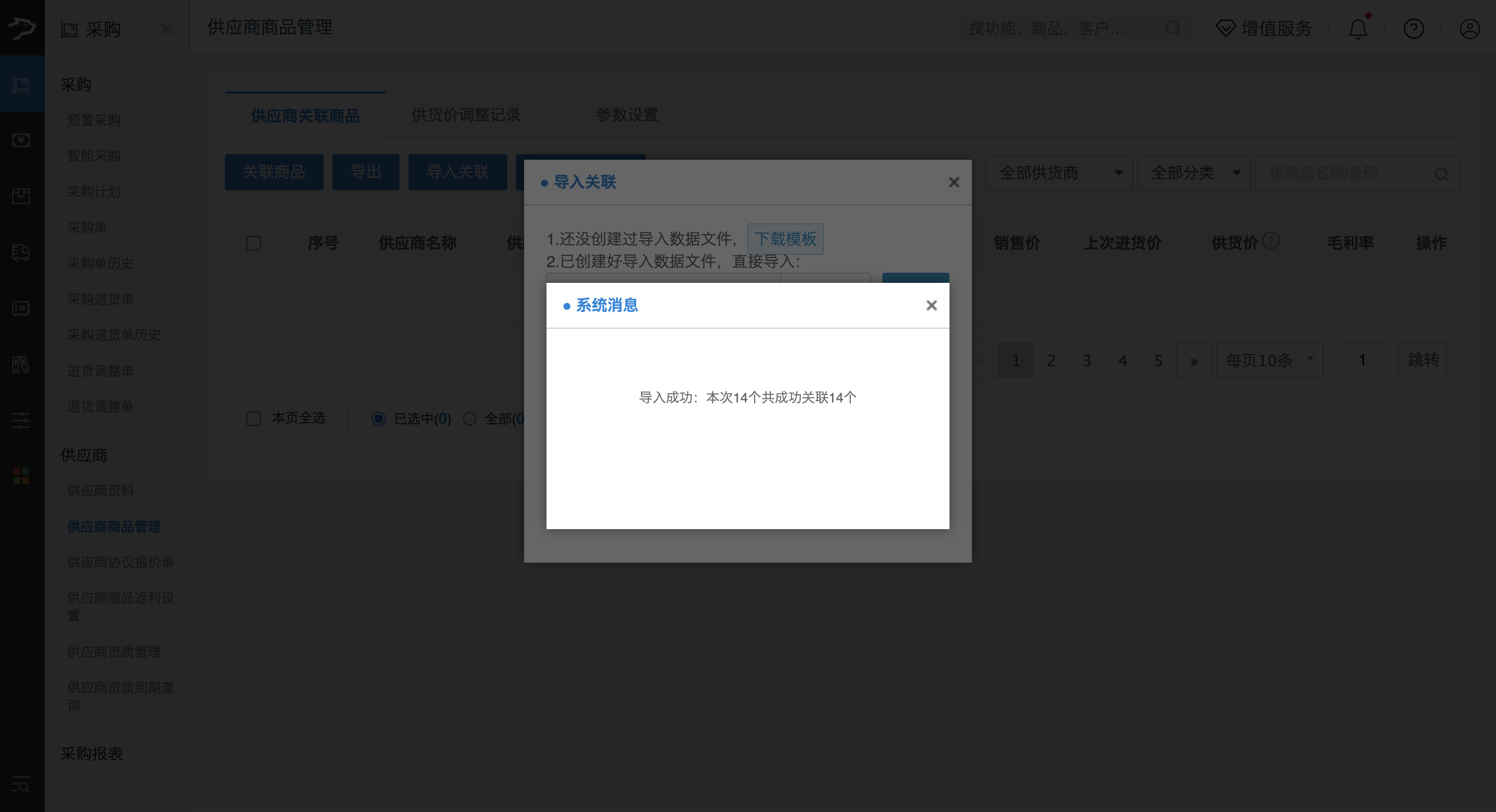
供货价调整单
供货价调整单用于调整商品进货价,呈现原进价、愿毛利率、新进货价、新毛利率等信息,规范调整采购成本并更新价格体系 。
创建供货价调整单
1、进入 “供货价调整记录” 标签页,点击【供货价调整单】按钮。
2、在 “选择供应商” 弹窗中,先选调整方式(指定供应商 / 不限供应商 );若选 “指定供应商”,选择对应供应商后点击【确定】 。
3、进入调整页面,点击【选择商品】,在弹窗中勾选需要调整的商品后点击【确定】。
4、在进价调整单中,为需要调整的商品录入“新进货价”,系统会自动计算新毛利率,核对无误后点【提交】 。
5、提交进价调整单后,弹出 “确认调价单” 窗口,可填备注(非必填),点【确定】完成调整。
查看供货价调整记录
在 “供货价调整记录” 标签页,可通过筛选时间、供应商,查看供货价调整单,点击 【明细】 可查看具体明细。
参数设置
切换至「参数设置」标签页,可根据需要选择是否开启以下参数:
- 开启后,通过excel导入的商品,会自动关联供应商商品。
- 开启后,如果进货的商品和供应商没有关联,进货确认后会自动关联,且供货价默认为进货价。
误删除供货商资料需要恢复怎么办?
1、重新新增
2、提交 供应商编号/供应商名称,联系银豹客服操作恢复